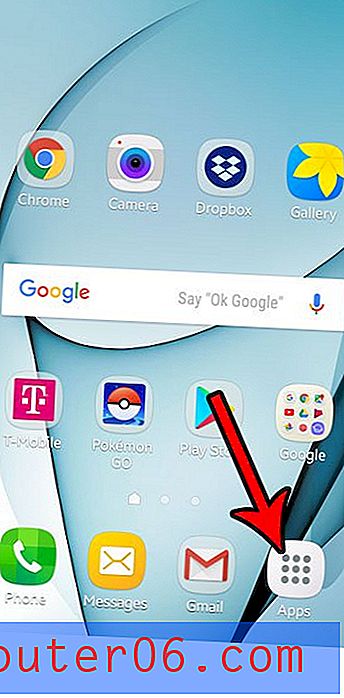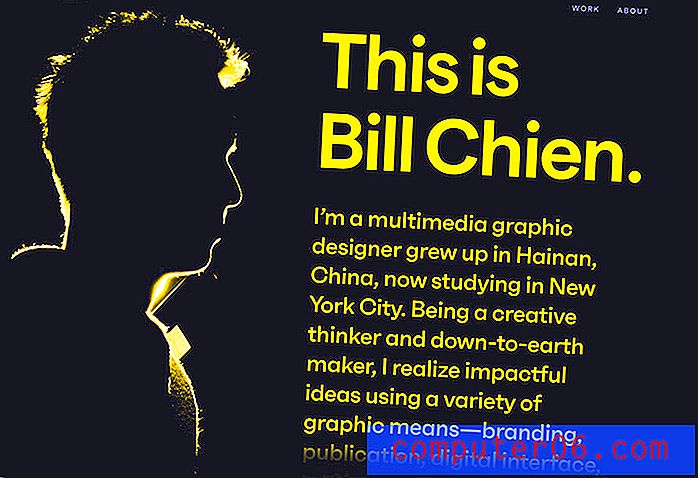Kako prikvačiti web stranicu na traci sa zadacima u programu Microsoft Edge
Zadaća traka na dnu zaslona Windows 10 sadrži ikone za programe koji se trenutno izvode na vašem računalu. Međutim, ona sadrži i neke druge veze koje vam mogu omogućiti da vrlo brzo otvorite određene programe.
Ali ta traka zadataka nije ograničena samo na programe. Također možete odabrati prikvačivanje web stranice na programskoj traci tako da klikom na tu vezu otvorite tu stranicu u programu Microsoft Edge. Naš vodič ispod će vas provesti kroz korake koji omogućuju vam da omogućite ovu funkciju.
Kako staviti vezu za web stranicu na dno zaslona s rubom
Koraci u ovom članku omogućit će vam da na alatnoj traci na dnu zaslona postavite izravnu vezu na web stranicu. Klikom na tu vezu, stranica će se otvoriti u vašem web pregledniku. Ova će se stranica otvoriti u programu Microsoft Edge, bez obzira na to što je zadani web preglednik.
Korak 1: Otvorite Microsoft Edge.
2. korak: Pregledajte web stranicu koju želite prikvačiti na programskoj traci.
Korak 3: Odaberite Postavke i više gumba u gornjem desnom kutu prozora.

Korak 4: Kliknite Prikvači ovu stranicu na zadatku.
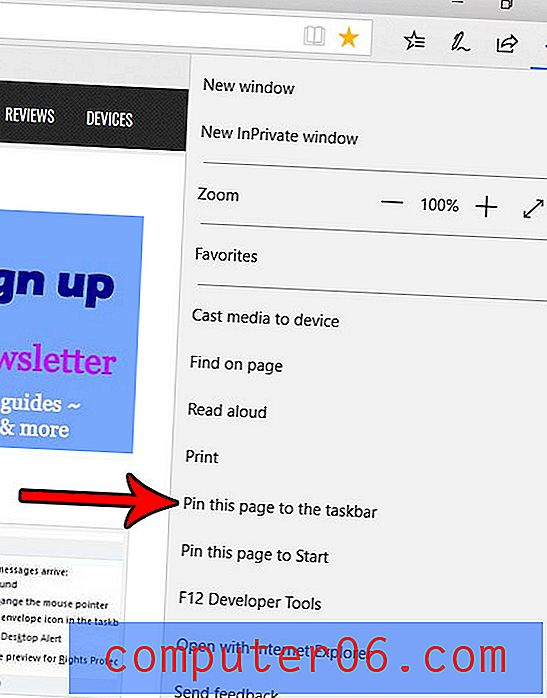
Sada biste trebali vidjeti ikonu za tu web stranicu na vodoravnoj traci pri dnu zaslona. Imajte na umu da će se stvarna upotrijebljena ikona razlikovati ovisno o stranici koju ste odabrali za prikvačivanje na programskoj traci.
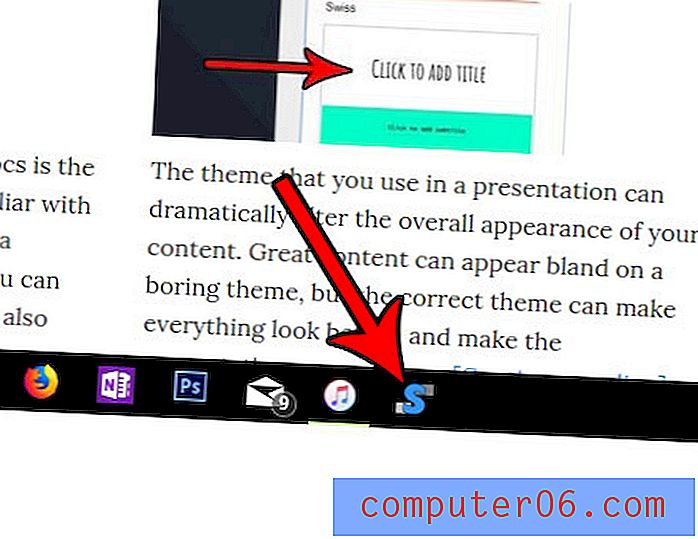
Kad otvorite Microsoft Edge vjerojatno ste navikli vidjeti zadanu početnu stranicu. Saznajte kako napraviti ovu početnu stranicu bilo kojom web stranicom koju želite, promjenom određene postavke u pregledniku.